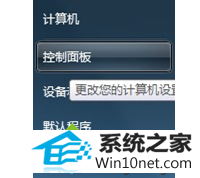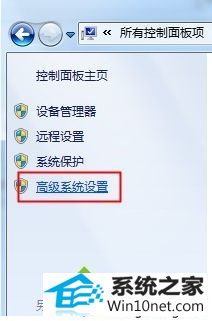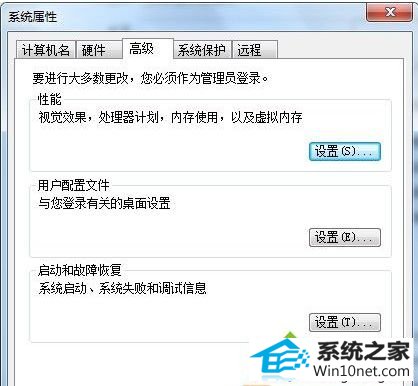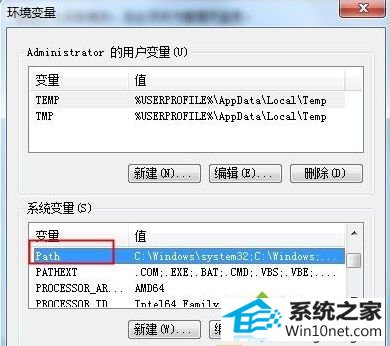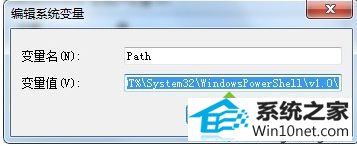今天小编分享一下win10系统使用命令提示符出现“输入指令无效”问题的处理方法,在操作win10电脑的过程中常常不知道怎么去解决win10系统使用命令提示符出现“输入指令无效”的问题,有什么好的方法去处理win10系统使用命令提示符出现“输入指令无效”呢?今天本站小编教您怎么处理此问题,其实只需要1、点击开始菜单,在“计算机”上单击右键,选择“属性”; 2、在属性界面点击“高级系统设置”;就可以完美解决了。下面就由小编给你们具体详解win10系统使用命令提示符出现“输入指令无效”的图文步骤:
步骤如下:
1、点击开始菜单,在“计算机”上单击右键,选择“属性”;
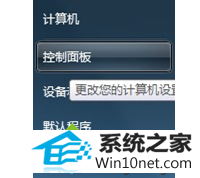
2、在属性界面点击“高级系统设置”;
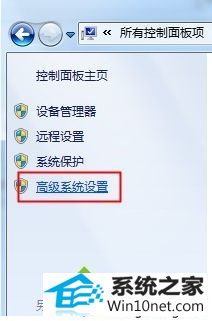
3、在系统属性,高级选卡下方,点击“环境变量”;
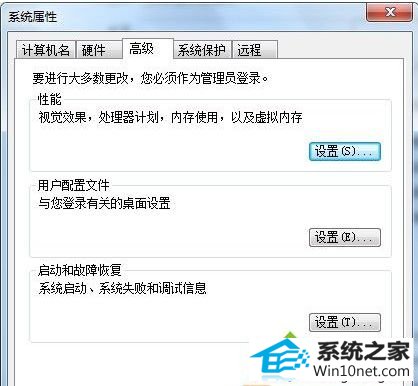
4、在环境变量窗口系统变量框中,找到“变量—path”并双击打开;
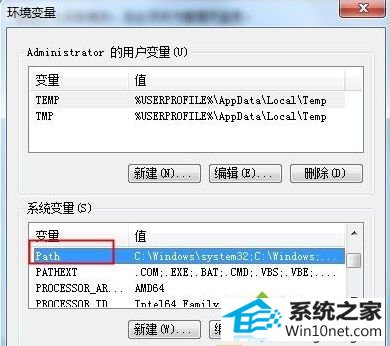
5、在变量值框中输入“%systemRoot%\system32;%systemRoot%;%systemRoot%\system32\wbem;%sYsTEMRooT%\system32\windowspowershell\v1.0\”点击确定即可。
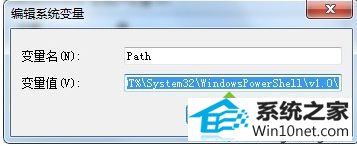
win10系统使用命令提示符出现“输入指令无效”的图文步骤讲解到这里,通过设置变量值就可以轻轻松松解决此问题。